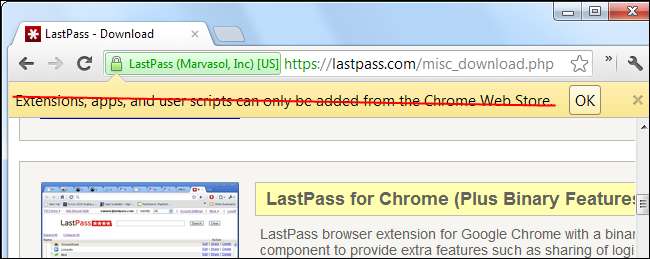
Попробуйте установить расширение из-за пределов Интернет-магазина Chrome, и Chrome сообщит вам, что расширения «можно добавлять только из Интернет-магазина Chrome». Однако это сообщение неверно - вы все равно можете установить расширения из другого места.
Это ограничение применяется для предотвращения установки вредоносными веб-сайтами плохих расширений, приложений и пользовательских скриптов. Вам следует устанавливать расширения только с законных веб-сайтов, которым вы доверяете, например, с веб-сайта LastPass.
Установка расширения вручную
Чтобы установить расширение вручную, щелкните меню гаечных ключей, наведите указатель на Инструменты и выберите Расширения, чтобы открыть страницу расширений.
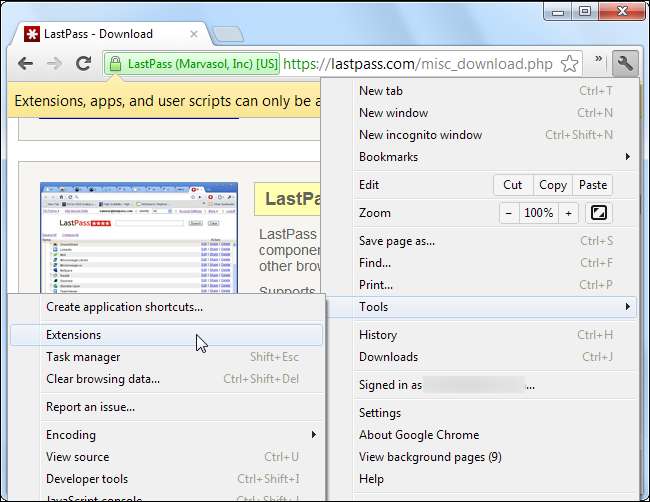
Если вы видите это сообщение, Chrome уже загрузил расширение, приложение или пользовательский скрипт на ваш компьютер. Вы найдете его в папке загрузок Chrome по умолчанию. Расширения и приложения имеют расширение .crx, а пользовательские скрипты имеют расширение .user.js.
Если он не загрузился на ваш компьютер, щелкните правой кнопкой мыши ссылку установки расширения на странице и используйте параметр «Сохранить как», чтобы сохранить его на свой компьютер.
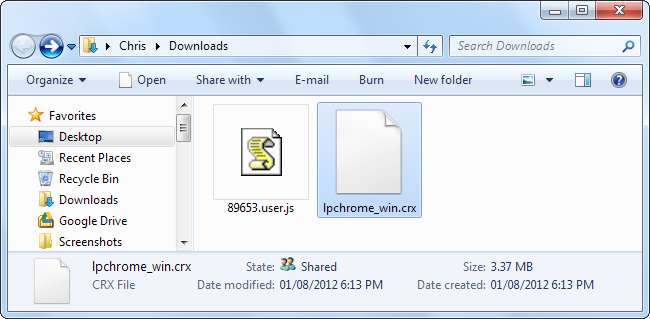
Перетащите файл CRX (или user.js) на страницу расширений, чтобы установить его.
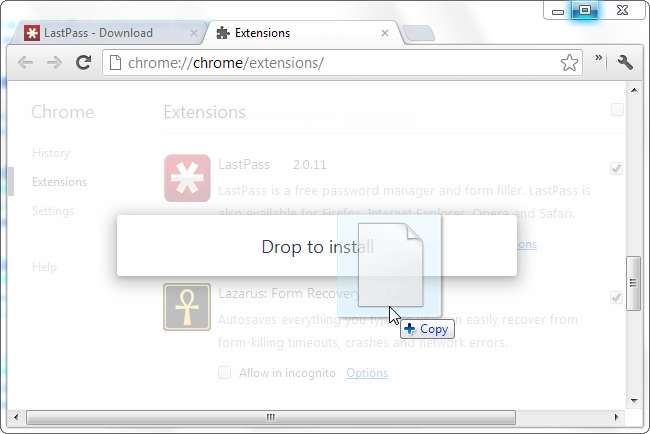
Вам будет предложено подтвердить установку расширения, как если бы вы установили его из Интернет-магазина Chrome.
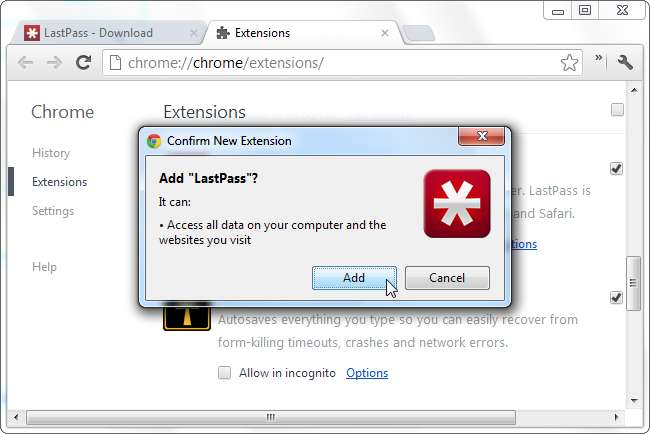
Всегда разрешать расширения за пределами Интернет-магазина Chrome
Если вы часто устанавливаете расширения из-за пределов Интернет-магазина, вы можете разрешить установку расширений с любого веб-сайта, добавив флаг командной строки.
Чтобы добавить параметр командной строки, вам нужно отредактировать свойства ярлыка Chrome. Чтобы получить к ним доступ в Windows 7, если вы запускаете Chrome с панели задач, щелкните правой кнопкой мыши значок Chrome на панели задач, щелкните правой кнопкой мыши Google Chrome в появившемся меню и выберите «Свойства».
Если вы запускаете Chrome из меню «Пуск» или на рабочем столе, щелкните правой кнопкой мыши ярлык в меню «Пуск» или на рабочем столе.
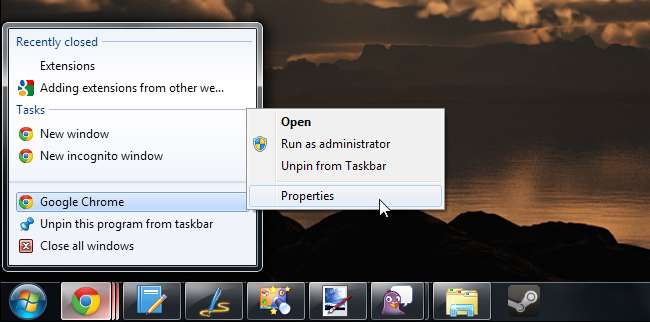
Выберите вкладку Ярлык и добавьте следующий текст в конец поля Цель:
–Enable-easy-off-store-extension-install
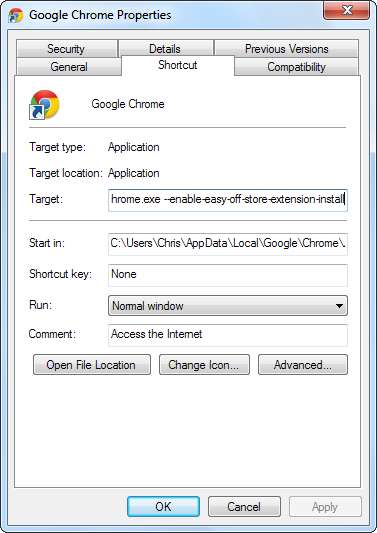
После изменения этого параметра закройте все окна Chrome и запустите Chrome с помощью измененного вами ярлыка. Вы можете подождать несколько секунд после закрытия всех окон Chrome, чтобы убедиться, что Chrome больше не работает в фоновом режиме.
Попробуйте установить расширение с веб-страницы, и вы увидите знакомый запрос на установку - нажмите «Продолжить», чтобы установить расширение.
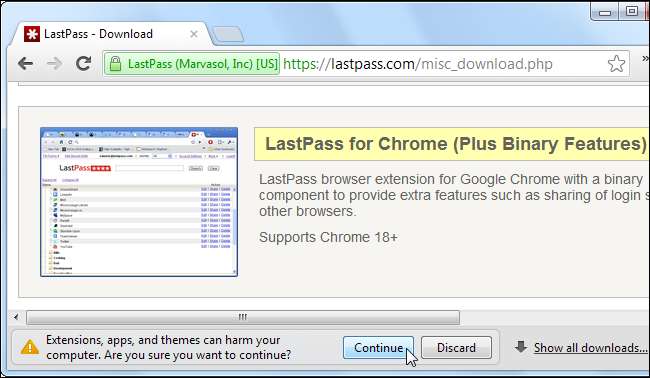
Изменение политик Chrome
Chrome включает настройки политики, предназначенные для системных администраторов. Если вы используете Chrome в своей компании и хотите разрешить установку расширений с одного или двух веб-сайтов, вы можете изменить правила Chrome. Этот параметр изменяется в реестре Windows и в файлах настроек Chrome на Mac и Linux.
Например, в Windows вы можете добавить следующую запись в реестр, чтобы разрешить установку расширения с lastpass.com:
Software \ Policies \ Google \ Chrome \ ExtensionInstallSources \ 1 = «https://lastpass.com/*»
Дополнительные сведения об этом параметре политики Chrome и других параметрах политики Chrome см. В Страница со списком политик на сайте проекта Chromium.







